컴퓨터 모니터 관련 문제는 많은 사용자들이 겪는 일반적인 상황입니다. 특히, 전원이 제대로 공급되는데도 불구하고 모니터 화면에 “신호없음” 또는 “케이블 연결안됨” 같은 메시지가 표시되며 화면이 출력되지 않는 경우가 있습니다.
이 증상은 단일 모니터를 사용하는 경우뿐만 아니라 듀얼 모니터 설정 중 하나의 모니터가 작동하지 않는 경우에도 발생할 수 있습니다.
문제를 해결하기 위해서는 모니터와 컴퓨터 간의 연결 상태를 점검하고, 증상의 원인을 파악하는 것이 중요합니다. 증상이 기존에 정상적으로 작동하던 모니터인지, 아니면 새로 연결한 모니터인지에 따라 원인이 달라질 수 있기 때문에 단계적으로 접근하는 것이 필요합니다.
그럼그럼 컴퓨터 모니터 신호없음, 케이블 연결안됨, 모니터 인식안됨, 모니터 안켜짐 등의 문제를 해결할 수 있는 방법을 알아보세요.
컴퓨터 모니터 안 켜질때 체크사항 6가지

우선 노트북에 연결되거나 데스크탑 컴퓨터에 연결 된 모니터가 잘 되던 상태에서 “신호없음“이나 “케이블 연결안됨“이라는 문구가 뜨는경우가 종종 있습니다.
| 문제 및 진단 단계 | 해결 방법 |
|---|---|
| 1. 케이블 및 연결 확인 | 연결 케이블 확인 및 교체 연결 포트 확인 케이블 물리적 손상 확인 |
| 2. 모니터 전원 상태 확인 | 모니터 전원 케이블 확인 모니터 전원 버튼 확인 및 전원 공급 확인 |
| 3. 모니터 입력 소스 확인 | 모니터 메뉴에서 입력 소스 설정 확인 현재 사용 중인 입력 소스와 일치 여부 확인 |
| 4. 컴퓨터 그래픽 카드 상태 확인 | 그래픽 카드 드라이버 업데이트 디스플레이 설정 확인 및 조정 |
| 5. 모니터 또는 그래픽 카드 고장 여부 확인 | 다른 모니터 또는 컴퓨터에 연결하여 테스트 모니터 고장이 의심되면 수리 또는 교체 |
이러한 문제에서 우선 알아야 할점은 모니터가 고장이 났다면 이런 화면이 뜨지도 않고 그냥 검정색 화면만 뜬다는 점과 전력공급이 되는 전력어댑터에도 문제가 없다는것을 의미합니다.

그리고 컴퓨터 전원이 정상적으로 들어오기 때문에 컴퓨터가 부팅되는 비프음인 삐삐삐에 문제없이 들릴것이며 키보드에서 Caps Lock키나 Home,Nrmber Lock키 등을 누르면 정상적으로 컴퓨터가 작동은 되나 모니터만 뜨지 않느것을 알 수 있습니다.
이런 경우 우선 하나 하나 체크할 항목은 아래와 같습니다.
- 컴퓨터 본체 모니터 케이블 확인하기
- 모니터 설정 다시하기
- 메인보드 및 그래픽카드 고장확인
- 메모리카드 램 제거 후 장착
- 장치관리자 디스플레이 설정 다시하기
- 그래픽카드 다시 설치하기
1. 컴퓨터 모니터 신호없음 케이블 다시 확인하기
우선 컴퓨터 본체와 모니터에 있는 케이블이 살짝 빠졌는지 다시한번 조립 후 부팅을 해도 동일한 문제가 발생한다면 모니터 설정을 변경해봅니다.
2. 모니터 케이블 신호에 맞는 설정하기
케이블 물리적 상태 점검
- 모니터와 컴퓨터 간의 케이블이 올바르게 연결되었는지 확인합니다.
- 케이블이 손상되었거나 단자가 휘어진 경우, 다른 케이블로 교체하여 테스트합니다.
젠더(Gender Changer) 확인
- 젠더를 사용하는 경우, 젠더가 제대로 연결되어 있는지 확인합니다.


컴퓨터의 그래픽카드나 메일보드 그리고 모니터마다 지원하는 케이블이 RGB부터 CMYK,DP등 다양한 종류의 케이블이 존재합니다.
그리고 모니터도 각각의 케이블에 맞는 화면으로 설정해야 합니다.
즉 DV 케이블이 장착된 모니터라면 모니터의 설정도 DV로 되어 있어야합니다.


컴퓨터가 정상적으로 부팅이 되는데 불구하고 케이블 연결안됨 및 신호없음 알림이 뜬다면 아래 순서대로 각각 체크해보세요
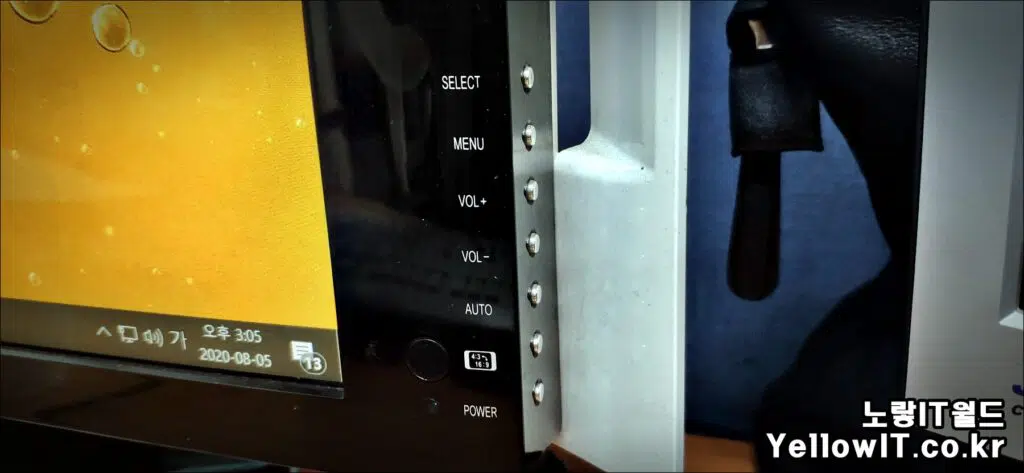
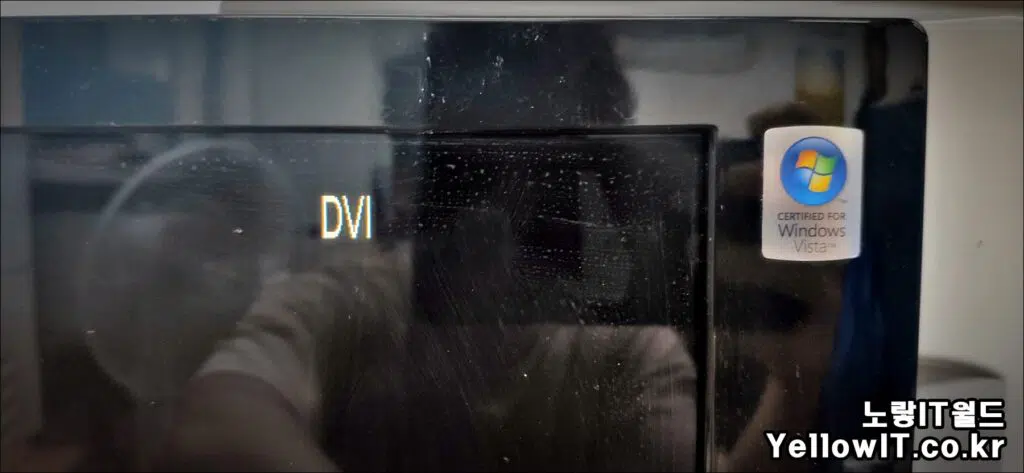
- 모니터 측면에 있는 Select 버튼을 눌러줍니다.
- 그럼 모니터의 설정이 DVI,RGB,아날로그등등으로 바뀌며 케이블과 맞는 모드로 바뀌면 정상적으로 모니터가 켜집니다.
- 별 문제가 없다가 이런 문제가 발생했다면 아마 실수로 모니터 설정을 눌러져서 생기는 문제로 최근 나오는 모니터의 경우 AUTO 버튼을 눌러주면 자동으로 해상도 조절 및 케이블 설정도 자동으로 잡힙니다.
만약 이렇게 하고도 모니터가 정상적으로 뜨지 않는다면 하나하나 문제를 살펴봐야합니다.
참고 : 참고 : 빔프로젝터 컴퓨터 모니터 연결 – 인식오류 선명도 거리조절
메인보드 및 그래픽카드 모니터케이블 고장유무 확인

컴퓨터 본체에서 모니터 케이블을 연결하는 방법은 메인보드에서 나오는 케이블단자와 그래픽카드에서 나오는 케이블 단자입니다.
- 메인보드 디스플레인 단자 고장
- 그래픽카드 단자 고장
- 모니터 케이블 고장
해당 두가지 방법중 하나의 케이블 단자가 고장났거나 현재 사용중인 모니터 케이블이 세가지중 하나의 고장을 의심해봐야합니니다.

그리고 메인보드 초기화를 하거나 메인보드 건전지를 제거 후 잔료제거를 제거한 다음 배터리를 교체해봅니다.
- 컴퓨터의 전원을 끄고 전원 케이블을 분리합니다.
- 컴퓨터 케이스를 열고 메인보드에 있는 배터리를 제거합니다. (이 배터리는 CMOS 배터리 또는 RTC 배터리로도 알려져 있습니다.)
- 배터리를 제거한 상태에서 1분 정도 기다립니다. 이 시간 동안 메인보드의 전원이 완전히 차단됩니다.
- 배터리를 다시 설치하고 컴퓨터 케이스를 닫습니다.
- 전원 케이블을 다시 연결하고 컴퓨터를 켜 봅니다.
메인보드 초기화 후 잔류제거를 제거하는 방법은 배터리를 제거하고 1분정도 두고 다시 배터리를 껴주면 잔류제거 및 초기화가 완료됩니다.
그 외에도 메인보드에 있는 메모리카드 “램”이 접촉이 좋지 못한 경우 신호없음 “No Signal“이라고 표시될 수 있으며 메모리카드를 분리 후 칩셋을 지우개등을 이용해 깨끗히 닦아준 다음 재장착해봅니다.
- 컴퓨터의 전원을 끄고 전원 케이블을 분리합니다.
- 컴퓨터 케이스를 열고 메모리카드를 분리합니다.
- 칩셋을 깨끗한 지우개나 알코올을 이용해 부드럽게 닦아줍니다.
- 메모리카드를 다시 장착합니다. 정확한 슬롯에 올바르게 연결되었는지 확인합니다.
- 전원 케이블을 다시 연결하고 컴퓨터를 켜 봅니다.
메모리 관련 문제는 종종 램 모듈이 먼지나 부식 때문에 발생할 수 있으므로 깨끗이 닦아주는 것이 중요합니다.

- 케이블 및 젠더 확인
- 케이블 연결 확인: 먼저, 컴퓨터와 모니터를 연결하는 케이블이 올바르게 연결되었는지 확인합니다. 케이블이 제대로 연결되지 않았거나 불량하면 화면에 문제가 발생할 수 있습니다.
- 젠더 사용 여부 확인: 일부 경우, 컴퓨터와 모니터 간에 다른 젠더(Gender Changer)를 사용하여 연결해야 할 수 있습니다. 젠더가 제대로 연결되어 있는지 확인합니다.
- 케이블 단자 및 핀 확인
- 케이블 단자 상태 확인: 케이블의 단자가 휘었거나 손상되었는지 확인합니다. 또한, 컴퓨터와 모니터 측의 단자도 확인합니다. 더러운 단자 또는 빠진 핀이 문제의 원인이 될 수 있습니다.
- 듀얼 모니터 테스트
- 여분의 모니터로 테스트: 듀얼 모니터를 사용 중이라면, 하나의 모니터가 작동하지 않을 때 여분의 모니터로 교체하여 테스트합니다. 이를 통해 문제가 모니터 자체인지 또는 컴퓨터 또는 그래픽 카드와 관련된 문제인지 확인할 수 있습니다.
- 듀얼 모니터 연결 및 설정
- 듀얼 모니터 연결 방법 확인: 듀얼 모니터를 올바르게 연결하고 있는지 확인합니다. 모든 케이블과 젠더가 올바른 포트에 연결되었는지 확인합니다.
- 모니터 설정 확인: 듀얼 모니터 설정을 컴퓨터 운영체제에서 확인합니다. 확장 모드, 병렬 모드 등 원하는 디스플레이 설정이 올바르게 구성되어 있는지 확인합니다.
위의 단계를 따라서 컴퓨터 모니터의 문제를 체계적으로 해결할 수 있습니다. 모니터 문제는 간단한 케이블 연결부터 복잡한 듀얼 모니터 설정까지 다양한 원인으로 발생할 수 있습니다. 하지만 논리적인 접근과 체계적인 점검을 통해 대부분의 문제를 해결할 수 있으며, 필요 시 전문가의 도움을 받을 수도 있습니다.
3. 듀얼모니터 한쪽 모니터만 안뜨는 경우

5. 메모리(RAM) 상태 점검
- RAM 접촉 불량 해결
- 메모리 카드를 슬롯에서 제거한 후, 칩셋을 깨끗이 닦고 다시 장착합니다.
- 먼지나 부식이 원인일 수 있으므로 청소 후 재장착 시 문제가 해결될 가능성이 높습니다.
6. 모니터 및 컴퓨터 테스트
- 다른 모니터로 테스트
- 문제가 모니터 자체인지 확인하기 위해, 다른 모니터를 연결해봅니다.
- 문제가 여전히 발생하면 컴퓨터나 그래픽 카드가 원인일 가능성이 높습니다.
- 메인보드 초기화
- 메인보드의 CMOS 배터리를 제거 후 1분간 대기한 후 다시 장착합니다.
- 이는 메인보드 초기화 및 잔류 전력 제거에 효과적입니다.
앞서 언급한 컴퓨터 모니터 문제 해결 방법은 한 개 이상의 모니터를 다중 모니터로 사용 중인 경우에도 유효합니다. 그러나 다중 모니터 환경에서는 하나의 모니터만 정상 작동하는 상황이 발생할 수 있습니다. 이런 경우, 아래와 같은 접근 방법을 고려해 볼 수 있습니다.
- 가장 쉽게 이 문제를 해결하는 방법은 자신이 사용하고 있는 그래픽카드의 드라이브를 설치해줍니다.
- 참고 : 내 그래픽카드 드라이브 확인 / 그래픽카드 설치 및 업데이트방법
- 그리고 동일한 문제가 계속 발생한다면 컴퓨터를 재부팅을 합니다.
- 그래도 동일한 문제가 발생한다면 윈도우 업그레이드를 진행합니다.
- 참고 : 윈도우 업데이트 설정 및 차단방법
- 그래도 동일한 문제가 발생한다면 “장치관리자“에서 디스플레이 어댑터를 “디바이스 제거“로 삭제 후 다시 설치해보세요
- 참고 : 컴퓨터 장치관리자 실행방법
모니터에서 “신호없음” 또는 “케이블 연결안됨” 문제가 발생하면, 간단한 연결 문제부터 복잡한 하드웨어 고장까지 다양한 원인이 있을 수 있습니다. 위의 6가지 단계를 체계적으로 따라가면 대부분의 문제를 해결할 수 있습니다.
